

Het tabblad [Bestanden] toont de geïmporteerde bestanden van uw toepassing.
U kunt nieuwe bestanden importeren, de grootte van de invoerbestanden wijzigen, de inhoud van het PDF-vak selecteren en bepalen hoe de steunkleuren moeten worden behandeld.
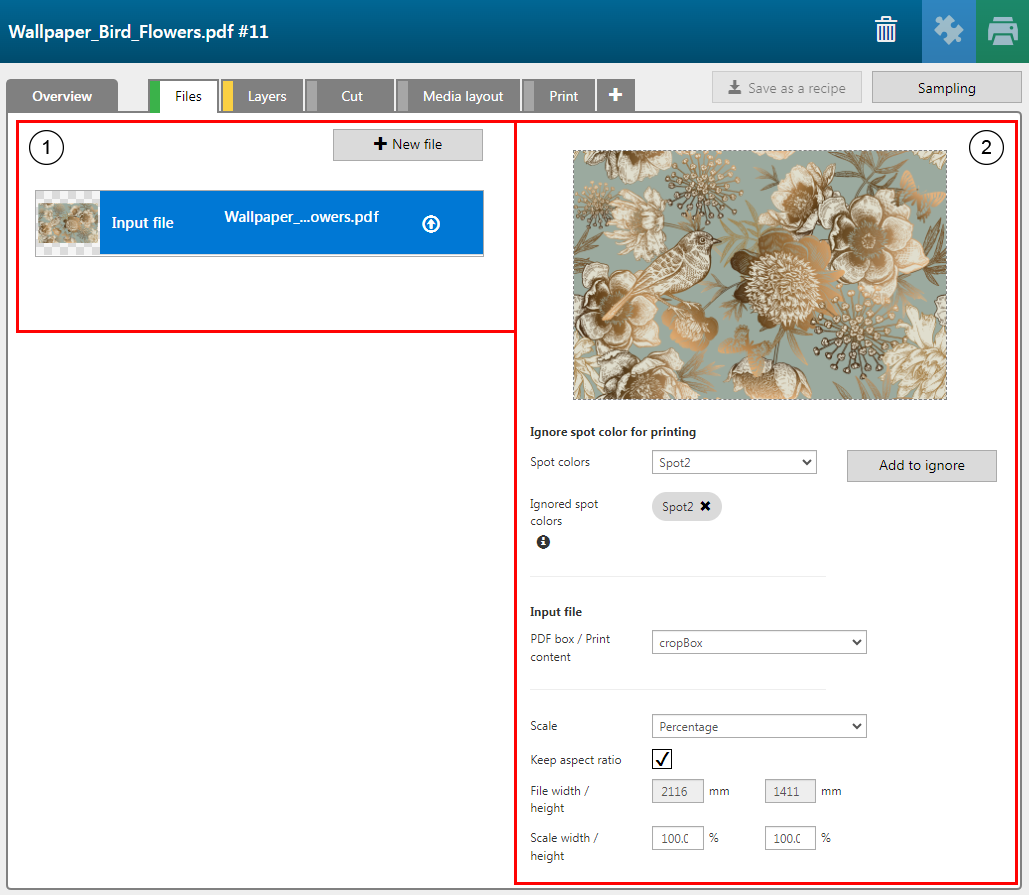
Om een nieuw bestand aan de toepassing toe te voegen, klikt u op de knop [Nieuw bestand].
Om een specifiek bestand te selecteren, klikt u op het bestand.
Met behulp van de pictogrammen kunt u een bestand selecteren, veranderen of verwijderen.
|
Instellingencategorie |
Instelling |
Beschrijving |
|---|---|---|
|
[Negeer steunkleur voor printen] |
[Steunkleuren] |
De lijst met steunkleuren die aanwezig zijn in de invoerbestanden. |
|
[Toevoegen om te negeren] |
Om ervoor te zorgen dat spotgegevens geen onderdeel worden van de CMYK-lagen, klikt u op de knop [Toevoegen om te negeren]. De spotgegevens blijven beschikbaar voor lagen en snijpaden. |
|
|
[Genegeerde steunkleuren] |
De lijst met genegeerde steunkleuren. |
|
|
[PDFbox] |
Kies welke PDF-box u wilt gebruiken voor uw toepassing: |
|
|
mediaBox |
De [mediaBox] is de grootste maat. Het kan ruimte bevatten voor uitvloeien en printmarkeringen. |
|
|
artBox |
De [artBox] definieert het ontwerp zoals het door de ontwerper is bedoeld. |
|
|
bleedBox |
De [bleedBox] definieert het ontwerp en het gedefinieerde uitvloeigebied. |
|
|
trimBox |
De [trimBox] bepaalt de grootte van de afgewerkte afdruk na bijsnijden. |
|
|
cropBox |
De [cropBox] definieert het ontwerp en de eventuele snijmarkeringen. |
|
|
[Schalen] |
[Percentage] |
Voer in de tekstvakken [Breedte/hoogte schaal] het schaalpercentage in. |
|
[Grootte] |
Voer de bestandsgrootte in [mm] / [in] in de tekstvakken [Breedte/hoogte bestand] in. |
|
|
[Aspectverhouding houden] |
Vink het selectievakje [Aspectverhouding houden] aan om de bestandsgrootte proportioneel te schalen. |
|
|
[Breedte/hoogte bestand] |
Voer de bestandsgrootte in, in [mm] / [in]. |
|
|
[Breedte/hoogte schaal] |
Voer het schaalpercentage in. |
|